word红色字体批量加括号技巧
温馨提示:这篇文章已超过370天没有更新,请注意相关的内容是否还可用!
在日常办公中,批量修改word文档的需求时有发生,例如对红色字体批量添加括号。为了解决这一问题,泥小猴小编西瓜特地带来了word高级替换功能的详细教程,以便帮助大家轻松实现批量修改,提高工作效率。请继续阅读以下文章,了解更多关于此功能的使用方法和技巧。
具体操作如下:
首先打开一篇文件,如图所示:

在开始菜单中找到替换,点击更多打开高级替换,如图所示:

打开之后,在格式中点击字体,如图所示:
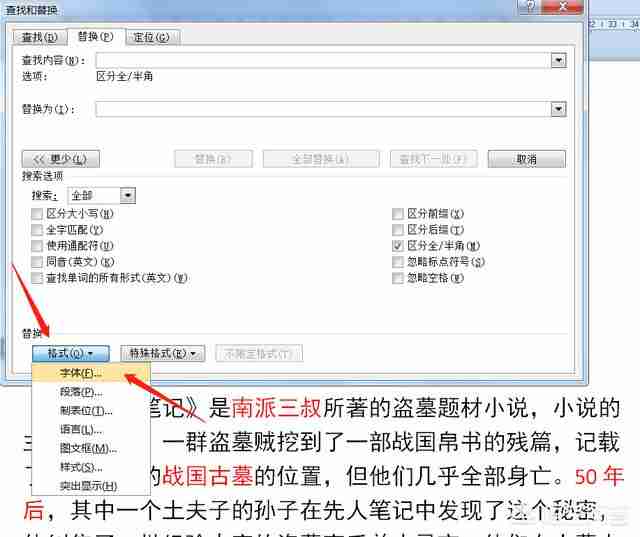
在字体颜色中选择红色,如图所示:
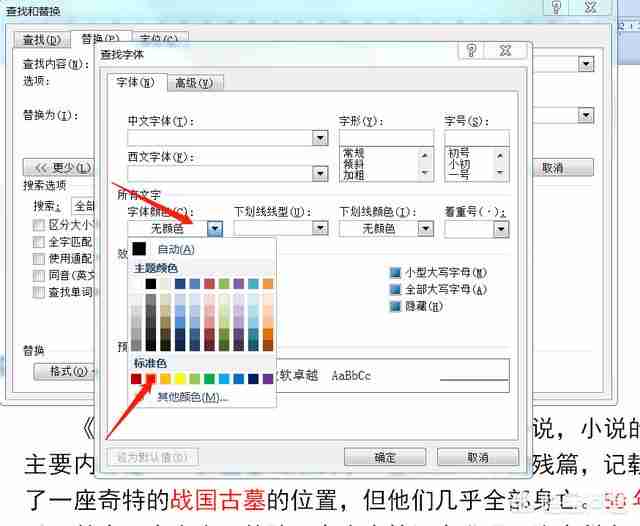
这时候我们就可以在替换面板中的格式中看到字体颜色被选择为红色了,接着在替换为,中输入括号,并把光标放在括号中间,如图所示:
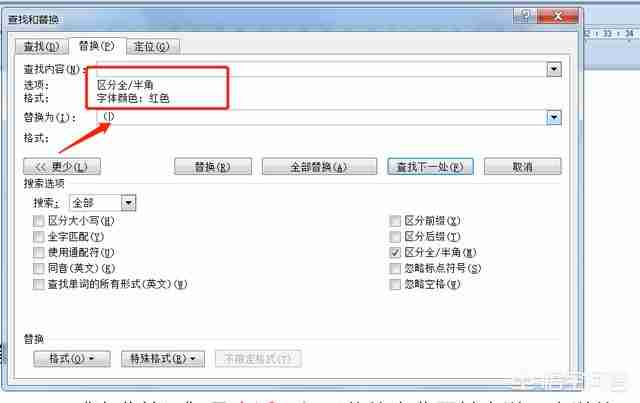
然后在特殊格式中找到查找内容,并选择,如图所示:
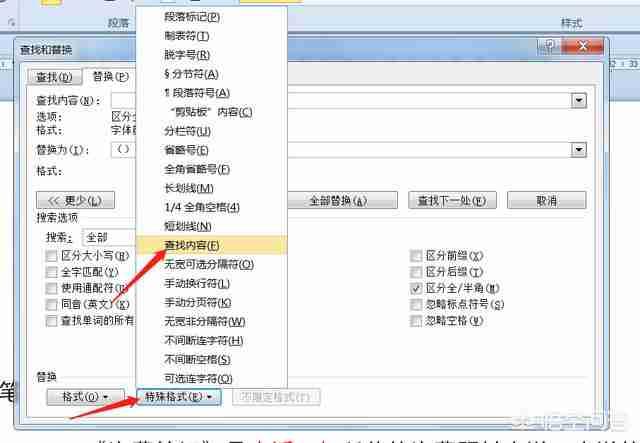
我们就可以看到在括号中间会增加一个符号,这个符号就是代表我们所选择的红色字体啦,最后一步 ,点击全部替换,就OK啦。如图所示:
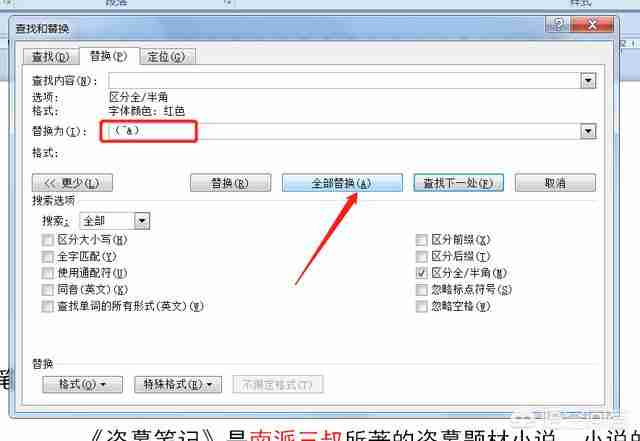
下面就是被替换的效果:
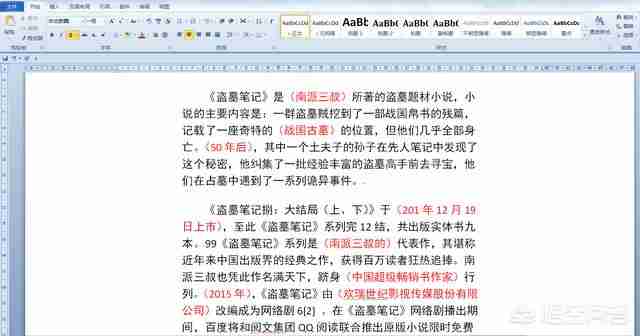
文章版权声明:除非注明,否则均为泥小猴系统网网络收集而来,如有任何问题请联系站长。

